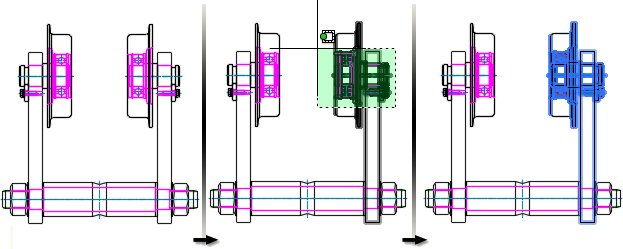AutoCAD Mechanical 工具集 提供了一種區分選取模型空間幾何圖形 (屬於元件視圖/資料夾) 與選取元件視圖/資料夾的方式。
在按一下幾何圖形將其選取時,請注意工具提示。工具提示指示了選取的內容。如果選取的是幾何圖形,則會展示幾何圖形的名稱。如果選取的是元件視圖/資料夾,則將展示元件視圖的名稱。繼續按一下幾何圖形,直到工具提示展示您要選取的圖元名稱。
狀態列包含三個按鈕,它們控制在模型空間中選取結構物件的方式。
- 「結構選取順序」狀態列按鈕 (選取模式為由上而下 = 查找。選取模式為由下而上 = 查找。)
當選取順序設定為由下而上時,首次按一下選取幾何圖形,下一次選取零件,第三次選取次組合,第四次選取下一個較高層的組合,以此類推,直至選取最上層組合。按一下時,工具提示 (未展示在影像中) 會顯示所選取物件的名稱。
 註: 選取了整個組合時不會展示掣點。這是因為,選取的圖元數目超過了「選項」對話方塊 (「選項」指令) 的「選取」頁籤中的掣點顯示的物件選取限制設定。
註: 選取了整個組合時不會展示掣點。這是因為,選取的圖元數目超過了「選項」對話方塊 (「選項」指令) 的「選取」頁籤中的掣點顯示的物件選取限制設定。當選取順序設定為由上而下時,首次按一下選取最上層組合,下一次選取下一層的次組合,以此類推,直至選取幾何圖形。按一下時,工具提示 (未展示在影像中) 會顯示所選取物件的名稱。
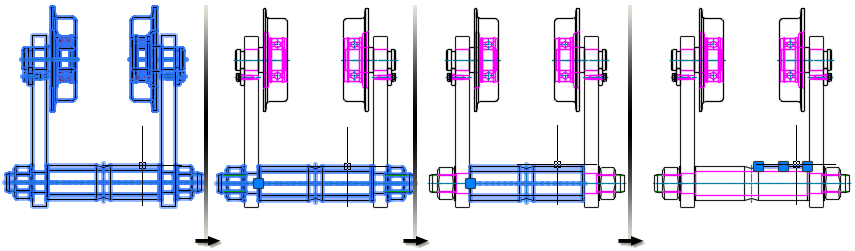
- 「參考鎖住」狀態列按鈕 (參考鎖住處於打開狀態 =
 。參考鎖住處於關閉狀態 = 查找。)
。參考鎖住處於關閉狀態 = 查找。) 未啟用元件視圖或資料夾時,參考鎖住可阻止您對外部參考元件的元件視圖或資料夾的資料夾幾何圖形進行掣點編輯。這樣可防止不慎變更其他圖面所參考的外部參考幾何圖形。
- 「選取鎖住」狀態列按鈕 (選取鎖住處於打開狀態 =
 。選取鎖住處於關閉狀態 = 查找。)
。選取鎖住處於關閉狀態 = 查找。) 啟用元件視圖或資料夾後,選取鎖住將阻止您選取不屬於已啟用的元件視圖或資料夾之幾何圖形。
窗選和結構選取順序
窗選是指透過將物件包圍在從左向右拖曳游標建立的矩形區域內的選取。當結構選取模式設定為由上而下時,窗選不會選取任何物件。

當選取模式設定為由下而上時,窗選會選取被包圍的元件 (不是幾何圖形)。

交叉選取和結構選取順序
交叉選取是指透過將物件包圍在或穿過從右向左拖曳游標建立的矩形區域內的選取。當結構選取模式設定為由上而下時,交叉選取會選取其所穿過物件的最上層組合。
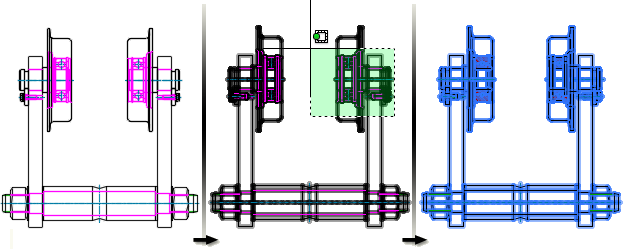
當選取模式設定為由下而上時,交叉選取僅會選取被包圍/穿過的元件 (不是幾何圖形)。